CITROEN DS5 2016 Manuales de Empleo (in Spanish)
Manufacturer: CITROEN, Model Year: 2016, Model line: DS5, Model: CITROEN DS5 2016Pages: 745, tamaño PDF: 107.22 MB
Page 711 of 745
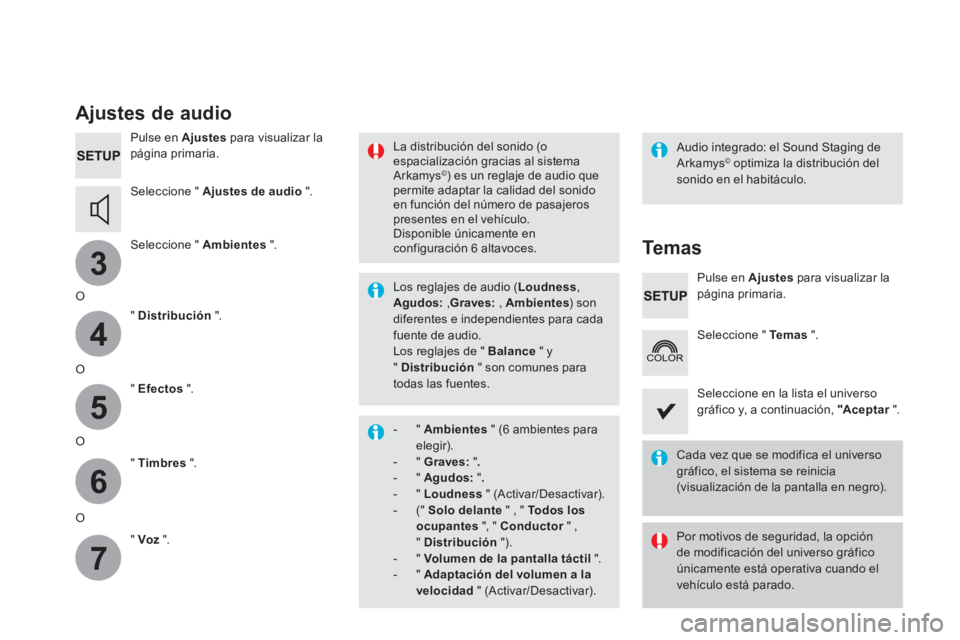
3
4
5
6
7
Ajustes de audio
Pulse en Ajustes
para visualizar la
página primaria.
Seleccione " Ajustes de audio
".
Seleccione " Ambientes
".
O
" Distribución
".
O
" Efectos
".
O
" Timbres
".
O
" Voz
".
Audio integrado: el Sound Staging de
Arkamys
© optimiza la distribución del
sonido en el habitáculo.
La distribución del sonido (o
espacialización gracias al sistema
Arkamys©) es un reglaje de audio que
permite adaptar la calidad del sonido
en función del número de pasajeros
presentes en el vehículo.
Disponible únicamente en
configuración 6 altavoces.
Los reglajes de audio ( Loudness
,
Agudos:
, Graves:
, Ambientes
) son
diferentes e independientes para cada
fuente de audio.
Los reglajes de " Balance
" y
" Distribución
" son comunes para
todas las fuentes.
- " Ambientes
" (6 ambientes para
elegir).
- " Graves:
" .
- " Agudos:
" .
- " Loudness
" (Activar/Desactivar).
- (" Solo delante
" , " Todos los
ocupantes
", " Conductor
" ,
" Distribución
").
- " Volumen de la pantalla táctil
".
- " Adaptación del volumen a la
velocidad
" (Activar/Desactivar).
Te m a s
Pulse en Ajustes
para visualizar la
página primaria.
Seleccione " Te m a s
".
Seleccione en la lista el universo
gráfico y, a continuación, "Ac e p t a r
".
Cada vez que se modifica el universo
gráfico, el sistema se reinicia
(visualización de la pantalla en negro).
Por motivos de seguridad, la opción
de modificación del universo gráfico
únicamente está operativa cuando el
vehículo está parado.
Page 712 of 745
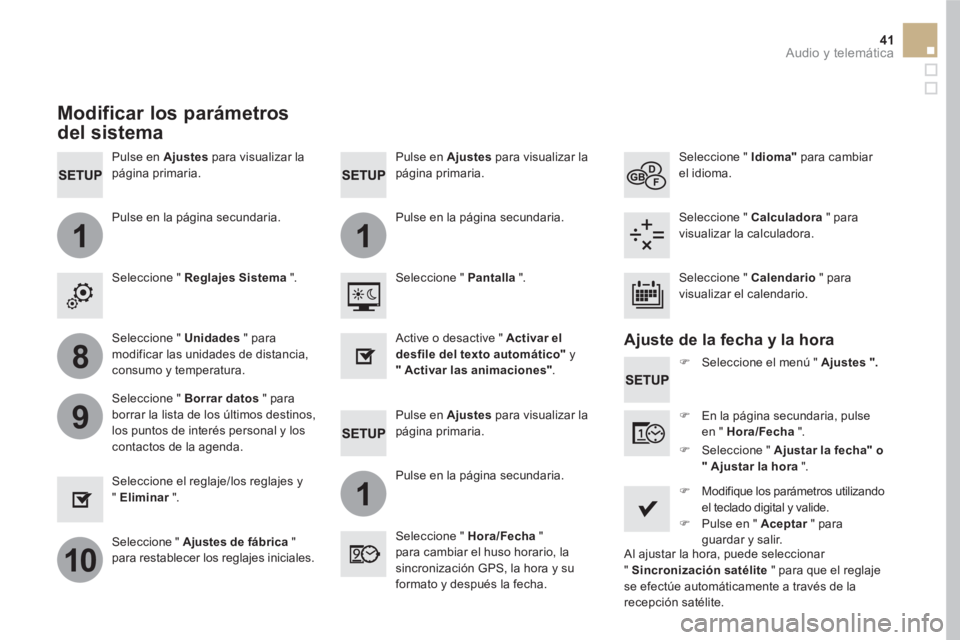
11
1
8
9
10
41 Audio y telemática
Pulse en Ajustes
para visualizar la
página primaria.
Pulse en Ajustes
para visualizar la
página primaria.
Pulse en Ajustes
para visualizar la
página primaria.
Pulse en la página secundaria.
Pulse en la página secundaria.
Pulse en la página secundaria.
Seleccione " Reglajes Sistema
".
Seleccione " Hora/Fecha
"
para cambiar el huso horario, la
sincronización GPS, la hora y su
formato y después la fecha.
Seleccione " Pantalla
".
Seleccione " Unidades
" para
modificar las unidades de distancia,
consumo y temperatura.
Seleccione " Idioma"
para cambiar
el idioma.
�)
Seleccione el menú " Ajustes
".
Active o desactive " Activar el
desfile del texto automático"
y
"
Activar las animaciones"
.
Seleccione " Borrar datos
" para
borrar la lista de los últimos destinos,
los puntos de interés personal y los
contactos de la agenda.
Seleccione " Calculadora
" para
visualizar la calculadora.
�)
En la página secundaria, pulse
en " Hora/Fecha
".
Seleccione el reglaje/los reglajes y
" Eliminar
".
Seleccione " Calendario
" para
visualizar el calendario.
�)
Modifique los parámetros utilizando
el teclado digital y valide.
�)
Pulse en " Aceptar
" para
guardar y salir.
�)
Seleccione " Ajustar la fecha" o
"
Ajustar la hora
".
Seleccione " Ajustes de fábrica
"
para restablecer los reglajes iniciales.
Modificar los parámetros
del sistema
Ajuste de la fecha y la hora
Al ajustar la hora, puede seleccionar
" Sincronización satélite
" para que el reglaje
se efectúe automáticamente a través de la
recepción satélite.
Page 713 of 745
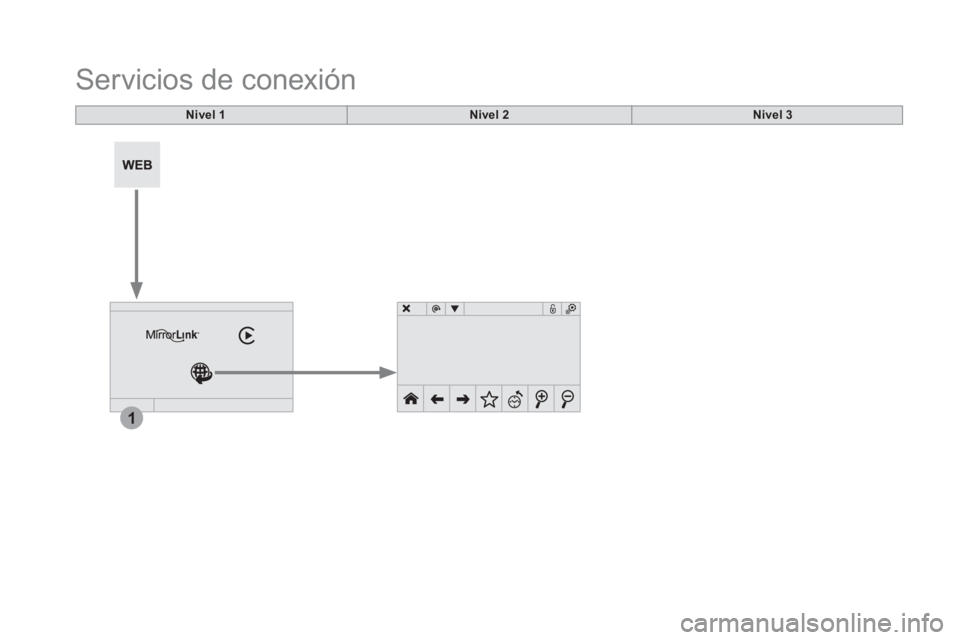
1
Servicios de conexión
Nivel 1
Nivel 2
Nivel 3
Page 714 of 745
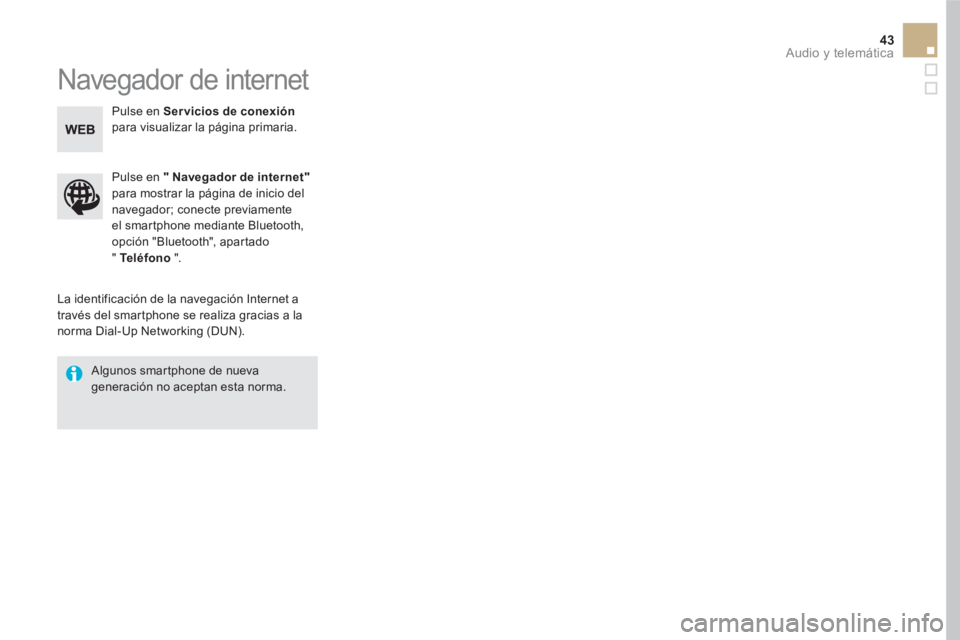
43 Audio y telemática
Navegador de internet
La identificación de la navegación Internet a
través del smartphone se realiza gracias a la
norma Dial-Up Networking (DUN).
Pulse en "
Navegador de internet"
para mostrar la página de inicio del
navegador; conecte previamente
el smartphone mediante Bluetooth,
opción "Bluetooth", apartado
" Te l é f o n o
".
Algunos smartphone de nueva
generación no aceptan esta norma.
Pulse en Servicios de conexión
para visualizar la página primaria.
Page 715 of 745
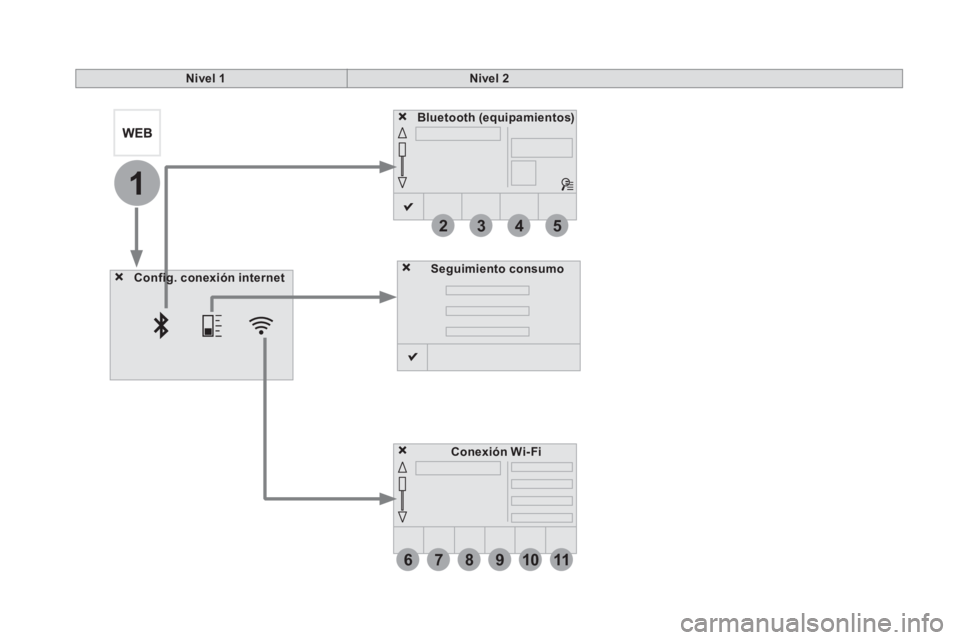
6
2
7
3
8
4
9
5
1011
1
Nivel 1
Nivel 2
Seguimiento consumo
Config. conexión internet
Conexión Wi-Fi
Bluetooth
(equipamientos)
Page 716 of 745
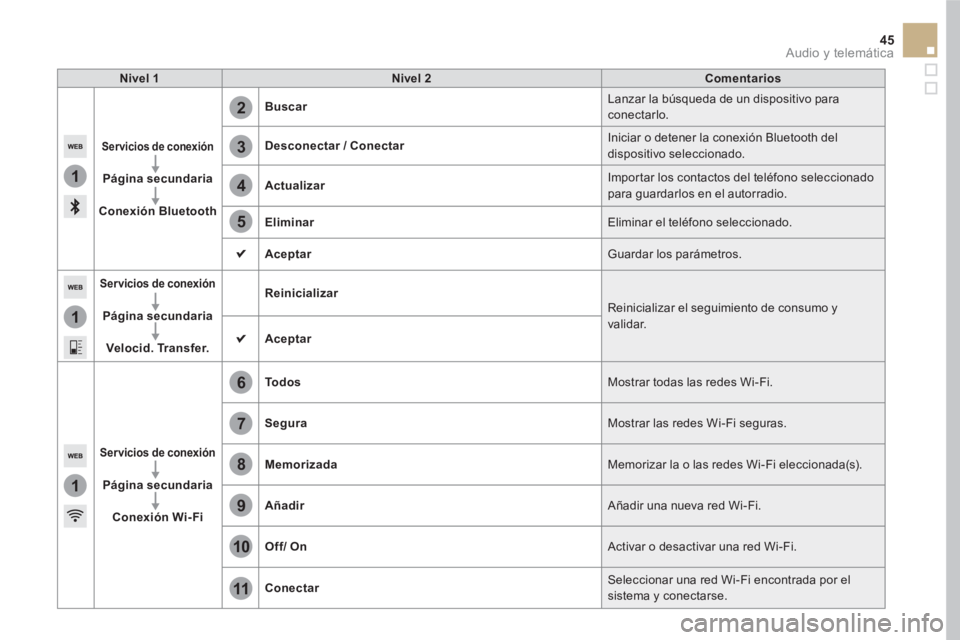
1
1
1
2
3
4
5
6
7
8
9
10
11
45 Audio y telemática
Nivel 1
Nivel 2
Comentarios
Servicios de conexión
Página secundaria
Conexión Bluetooth
Buscar
Lanzar la búsqueda de un dispositivo para
conectarlo.
Desconectar
/
Conectar
Iniciar o detener la conexión Bluetooth del
dispositivo seleccionado.
Actualizar
Importar los contactos del teléfono seleccionado
para guardarlos en el autorradio.
Eliminar
Eliminar el teléfono seleccionado.
Aceptar
Guardar los parámetros.
Servicios de conexión
Página secundaria
Velocid. Transfer.
Reinicializar
Reinicializar el seguimiento de consumo y
validar.
Aceptar
Servicios de conexión
Página secundaria
Conexión Wi-Fi
To d o s
Mostrar todas las redes Wi-Fi.
Segura
Mostrar las redes Wi-Fi seguras.
Memorizada
Memorizar la o las redes Wi-Fi eleccionada(s).
Añadir
Añadir una nueva red Wi-Fi.
Off/
On
Activar o desactivar una red Wi-Fi.
Conectar
Seleccionar una red Wi-Fi encontrada por el
sistema y conectarse.
Page 717 of 745
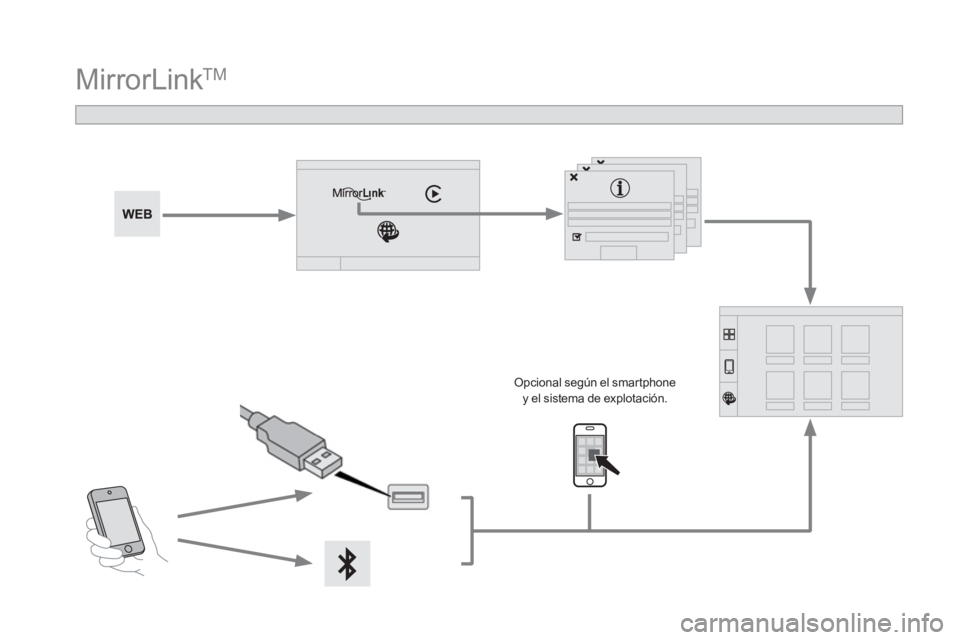
MirrorLink TM
Opcional según el smartphone
y el sistema de explotación.
Page 718 of 745
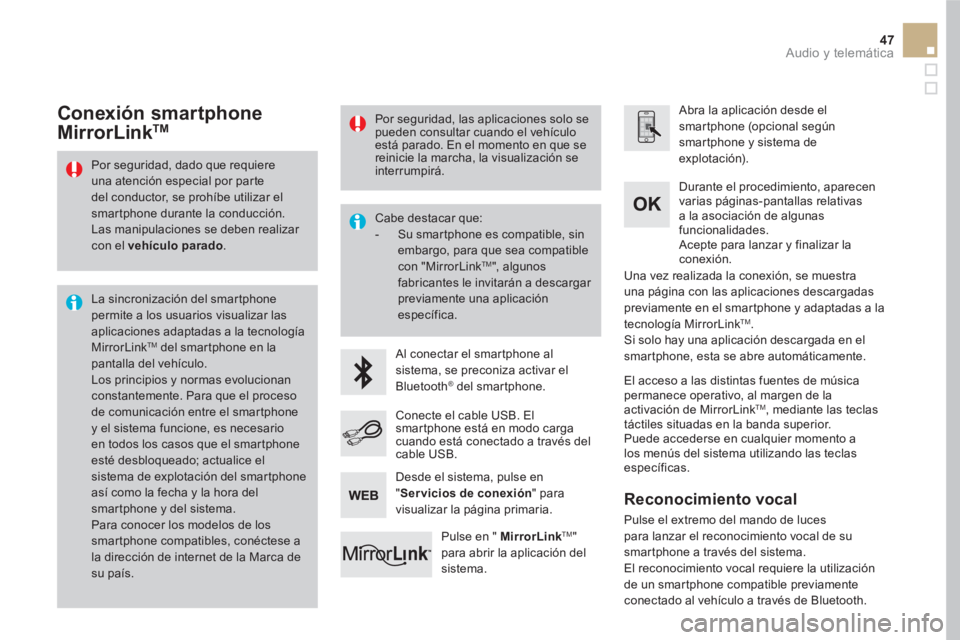
47 Audio y telemática
Por seguridad, dado que requiere
una atención especial por parte
del conductor, se prohíbe utilizar el
smartphone durante la conducción.
Las manipulaciones se deben realizar
con el vehículo parado
.
La sincronización del smartphone
permite a los usuarios visualizar las
aplicaciones adaptadas a la tecnología
MirrorLink
TM del smartphone en la
pantalla del vehículo.
Los principios y normas evolucionan
constantemente. Para que el proceso
de comunicación entre el smartphone
y el sistema funcione, es necesario
en todos los casos que el smartphone
esté desbloqueado; actualice el
sistema de explotación del smartphone
así como la fecha y la hora del
smartphone y del sistema.
Para conocer los modelos de los
smartphone compatibles, conéctese a
la dirección de internet de la Marca de
su país.
Cabe destacar que:
- Su smartphone es compatible, sin
embargo, para que sea compatible
con "MirrorLink
TM ", algunos
fabricantes le invitarán a descargar
previamente una aplicación
específica.
Al conectar el smartphone al
sistema, se preconiza activar el
Bluetooth
® del smartphone.
Abra la aplicación desde el
smartphone (opcional según
smartphone y sistema de
explotación).
Durante el procedimiento, aparecen
varias páginas-pantallas relativas
a la asociación de algunas
funcionalidades.
Acepte para lanzar y finalizar la
conexión.
Conecte el cable USB. El
smartphone está en modo carga
cuando está conectado a través del
cable USB.
Pulse en " MirrorLink
TM
"
para abrir la aplicación del
sistema.
Una vez realizada la conexión, se muestra
una página con las aplicaciones descargadas
previamente en el smartphone y adaptadas a la
tecnología MirrorLink
TM .
Si solo hay una aplicación descargada en el
smartphone, esta se abre automáticamente.
Conexión smartphone
MirrorLink TM
El acceso a las distintas fuentes de música
permanece operativo, al margen de la
activación de MirrorLink
TM , mediante las teclas
táctiles situadas en la banda superior.
Puede accederse en cualquier momento a
los menús del sistema utilizando las teclas
específicas.
Desde el sistema, pulse en
" Servicios de conexión
" para
visualizar la página primaria.
Por seguridad, las aplicaciones solo se
pueden consultar cuando el vehículo
está parado. En el momento en que se
reinicie la marcha, la visualización se
interrumpirá.
Reconocimiento vocal
Pulse el extremo del mando de luces
para lanzar el reconocimiento vocal de su
smartphone a través del sistema.
El reconocimiento vocal requiere la utilización
de un smartphone compatible previamente
conectado al vehículo a través de Bluetooth.
Page 719 of 745
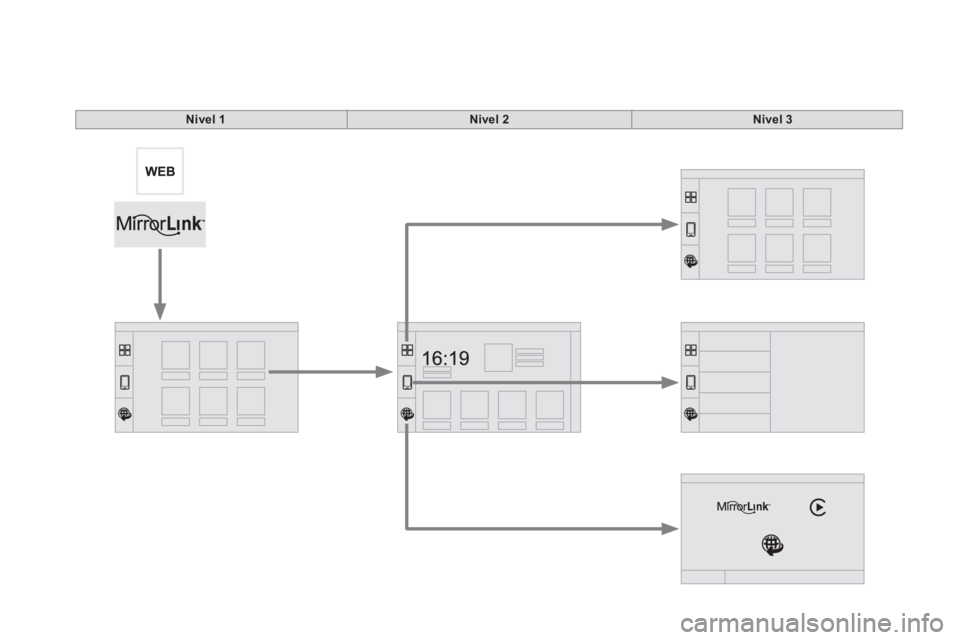
Nivel 1
Nivel 2
Nivel 3
Page 720 of 745
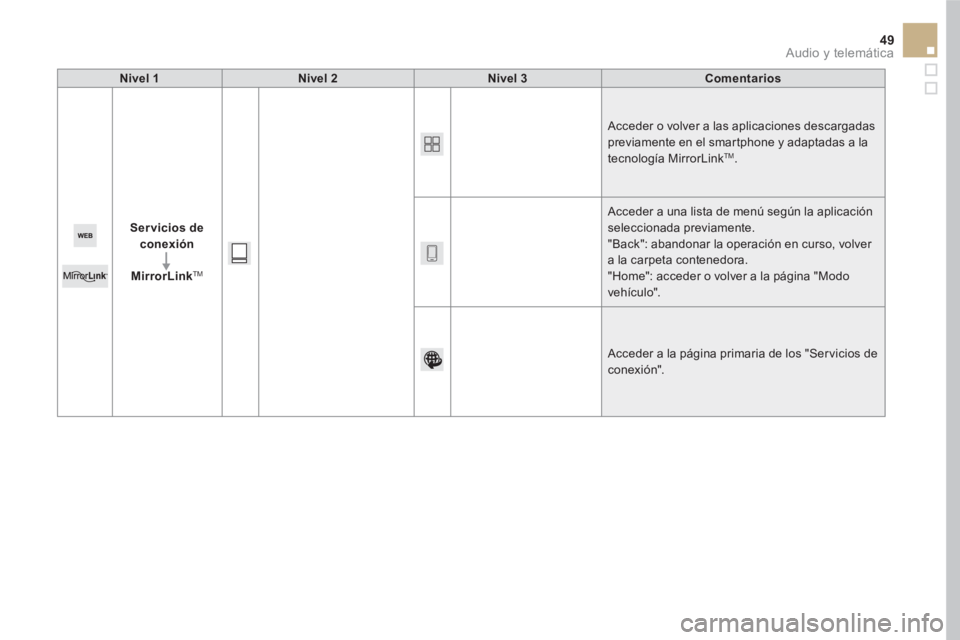
49 Audio y telemática
Nivel 1
Nivel 2
Nivel 3
Comentarios
Servicios de
conexión
MirrorLink
TM
Acceder o volver a las aplicaciones descargadas
previamente en el smartphone y adaptadas a la
tecnología MirrorLink
TM .
Acceder a una lista de menú según la aplicación
seleccionada previamente.
"Back": abandonar la operación en curso, volver
a la carpeta contenedora.
"Home": acceder o volver a la página "Modo
vehículo".
Acceder a la página primaria de los "Ser vicios de
conexión".